如何在WPS图片文本中添加图片框?
WPS文字或图片添加边框后看起来更高。如何制作相框?让我们来看看详细的教程。
软件名称:wps office 2017专业版11.8.0.6206带激活码的绿色免费版软件大小:76MB更新时间:2017-10-17立即下载1。这就是要装裱的“画心”。

2.打开WPS表单,点击“插入图片”和“来自文件”,将图片插入表单。

3.单击“插入形状矩形”绘制两个矩形。根据一般安装规范设定尺寸,调整位置和上下水平关系。
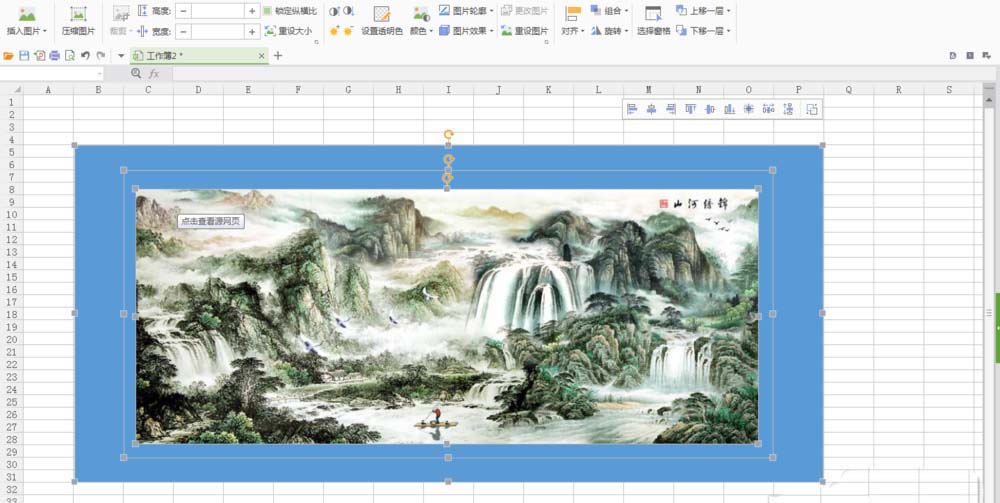
4.选择“画心”,点击“图片轮廓”按钮,设置轮廓颜色和线条样式。

5.选择一个较小的矩形,点击“图片颜色”和“图片轮廓”按钮,设置填充颜色、轮廓颜色和线条样式。
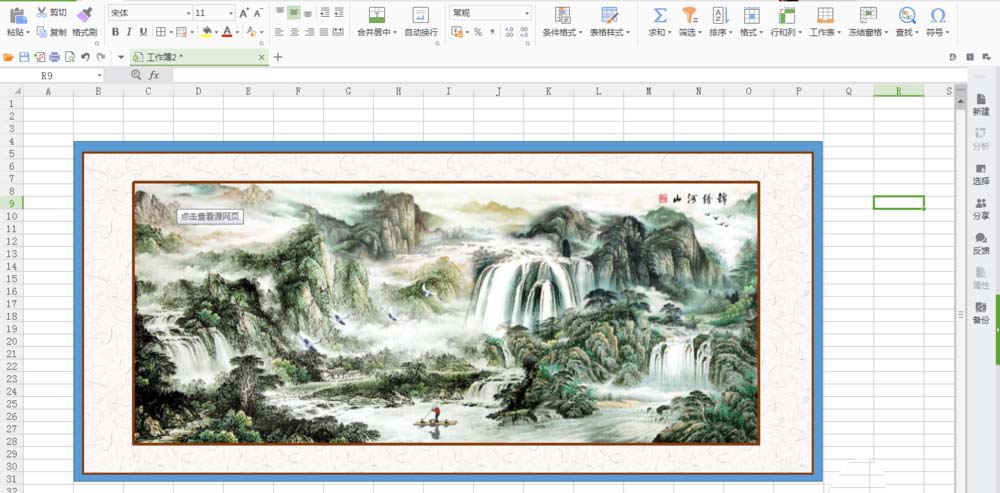
6.选择一个较大的矩形,点击“图片颜色”和“图片轮廓”按钮,设置填充颜色、轮廓颜色和线条样式。注意粗线大矩形的轮廓,颜色使用渐变颜色,突出质感效果。

7、全屏显示,享受效果。如果是书法作品,同样可以操作。


以上是wps图文添加装裱效果的教程。希望大家喜欢。请继续关注。
相关建议:
如何给WPS图片添加外部发光边框?
如何给WPS图片添加点状边框效果?
WPS如何给文本添加虚线边框?
版权声明:如何在WPS图片文本中添加图片框?是由宝哥软件园云端程序自动收集整理而来。如果本文侵犯了你的权益,请联系本站底部QQ或者邮箱删除。

















